 |
 |
rejestracja w serwisie motonotes.pl
- kliknij link "Rejestracja" w menu u góry strony.
wypełnij formularz rejestracyjny i kliknij "Dalej" 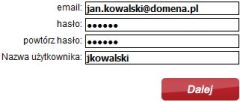
- jako email wpisz autentyczny adres poczty elektronicznej. Będzie on potrzebny do potwierdzenia rejestracji w serwisie
- hasło powinno składać się z minimum 4 znaków. W celu uniknięcia pomyłki musisz podać je dwukrotnie
- login to składający się z min. 3 znaków identyfikator. Będziesz używał go do logowania w motonotes.pl
Jeśli nie wystąpiły żadne błędy, zobaczysz komunikat "Rejestracja przebiegła pomyślnie!". Jednak Twoje konto nie jest jeszcze aktywne. Na podany przez Ciebie adres email zostanie wysłana wiadomość zawierająca link służący do aktywacji konta. Jeśli nie masz takiej wiadomosci w skrzynce odbiorczej, mogła ona zostać uznana za spam. Przeszukaj skrzynkę, żeby znaleźć emaila zatytułowanego "Aktywacja konta". Kliknij w link zamieszczony w treści maila. Zostaniesz przekierowany do odpowiedniej podstrony motonotes.pl, gdzie nastąpi aktywacja konta. Jeśli nie wystąpiły żadne błędy, proces rejestracji został w pełni ukończony, jesteś aktywnym użytkownikiem serwisu i możesz się zalogować.
zakładka "Moje konto"
Umożliwia dostęp do zarządzania kontem zalogowanego użytkownika.
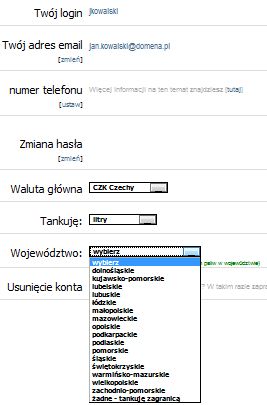
Login - identyfikator do logowania w systemie. Email - na ten adres wysyłane są wszystkie powiadomienia. Można go również użyć zamiast loginu podczas logowania. Każdorazowa zmiana adresu email musi zostać aktywowana - na nowy email przysyłana jest wiadomość zawierająca link. Dopiero po otwarciu tego linku email zostanie zmieniony. Numer telefonu - potrzebny jest do korzystania z usługi SMS - patrz [usluga SMS]. Zmiana hasła - w celu zmiany hasła do motonotes.pl wymagane jest potwierdzenie przy pomocy starego hasła. Waluta glowna - wlauta którą posługuje się użytkownik w obrębie systemu. W każdej chwili istnieje możliwość zmiany waluty. Tankuję - wybór jednostki objętości paliwa, które tankuje użytkownik. Województwo - informacja o tym, z jakiego wojewodztwa pochodzi użytkownik. Jest to domyślne województwo w trakcie tankowania. Może zostać w każdej chwili zmienione. Usunięcie konta - likwidacja profilu użytkownika - wszelkich ustawień oraz danych dotyczących tankowania.
zakładka "Moje pojazdy"
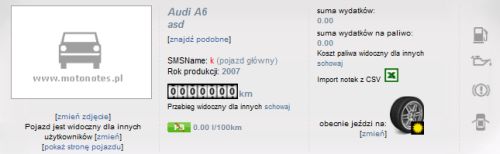
Po dodaniu pojazdu, możliwy jest dostęp do następujących opcji:
zdefiniowanie, na jakiej stacji się tankuje. Jeśli stacja jest jedna, wszystkie tankowania będą domyślnie do niej przypisywane. dodanie nowedo pojazdu - patrz: dodawanie nowego pojazdu. zmiana zdjęcia pojazdu - patrz: zdjęcie pojazdu. widoczność dla użytkowników - jeśli pojazd jest niewidoczny, oznacza to, że nikt obcy nie będzie miał możliwości wglądu w szczegóły tego pojazdu, jego statystyki spalania oraz pojazd nie będzie prezentowany w wyszukiwarce ani na stronach zbiorczych serwisu. W przypadku, gdy chcemy jedynie ukryć przebieg lub koszty, możemy użyć do tego celu linków "ukryj przebieg" i "schowaj". znajdź podobne - polecenie pokazuje w wyszukiwarce samochody tej samej marki i modelu, które zostały zarejestrowane w serwisie. SMS Name - patrz: usluga SMS. spalanie - spalanie główne przypisane do pojazdu oraz spalanie z tankowań niepełnych widoczne w nawiasach (). To drugie wyliczane jest nawet, gdy nie tankujemy do pełna. Więcej: kiedy liczymy spalanie. jeśli przy dodawaniu pojazdu zaznaczono opcję grafiki ze spalaniem, na tej stronie można ją zmienić . Uwaga: przeglądarka czasem zapamiętuje stary obrazek - należy wtedy odświeżyć stronę (Shift+F5). obecnie jeździ na - opony, które są domyślnie przypisane do samochodu. Idtnieje możliwość ich zmiany, zapamiętywane są przy danym tankowaniu. ikona dystrybutora - patrz: dodawanie tankowania.
dodawanie nowego pojazdu
Dodanie nowego pojazdu możliwe jest z poziomu zakładki "Moje pojazdy". Należy wybrać następujące parametry:
 rodzaj pojazdu - osobowy, motocykl lub ciężarowy.
rodzaj pojazdu - osobowy, motocykl lub ciężarowy.
producent i model - służy do tego panel z symbolami samochodów. Jeśli nie ma loga danej marki samochodu, trzeba skorzystać z rozwijanej listy poniżej. wybierz paliwo - do wyboru:

- benzyna bezołowiowa
- olej napędowy
- gaz
- CNG
podaj nazwę - doprecyzowanie producenta i modelu, np wersją lub innym oznaczeniem. nazwa dla usługi SMS - [szczegóły]. rocznik - rok produkcji pojazdu. przebieg - aktualny przebieg pojazdu. Jeśli nie jest znany to mozna podac 0, wtedy przebieg zostanie uzupelniony przy pierwszym tankowaniu. Należy pamiętać, że ustawienie przebiegu sprawi, że nie będzie można wstawic notki z przebiegiem wcześniejszym, niż zadeklarowany w tym miejscu. Gdy chcemy wprowadzić dane historyczne, najlepiej wpisac 0. Przebieg zostanie uzupełniony przy wprowadzaniu tych danych. jednostka licznika w pojeździe - mile lub kilometry. komputer pokladowy - jeśli pojazd wyposażony jest w komputer pokładowy, należy podać jego jednostkę. grafika ze spalaniem - istnieje możliwość zamieszczenia na forum lub innej stronie internetowej podpisu zawierającego informację o aktualnym spalaniu oraz zdjęcia. W tym miejscu można ustawić wygląd tego podpisu. 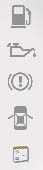
ikona dystrybutora - patrz: dodawanie tankowania. ikona oleju - patrz: dodawanie innych kosztów. ikona wykrzyknika - patrz: dodawanie powiadomienia. ikona samochodu - zestawienie wszystkich wydatków ikona notatnika - podręczny notatnik 
ikona kalkulator - patrz: obliczanie innych kosztów - widoczna tylko, gdy już tankujemy. usuń - usuniecie pojazdu. edytuj - możliwość wprowadzania zmian podstawowych parametrów pojazdu. pomoc - krok po kroku na temat układu i funkcjonalności strony. strzałki - pojawiają się gdy na koncie znajduje się więcej niż jeden pojazd. Pozwalają na ustawienie kolejności wyświetlania tych pojazdów.
zdjęcie pojazdu

Do załadowania zdjęcia służy formularz dostępny po kliknięciu opcji "zmień zdjęcie". Po dodaniu zdjęcia, trzeba wybrać jego miniaturkę, żeby było ono widoczne przy pojeździe. Gdy została wybrana opcja podpisu spalania ze zdjęciem, wybrane zdjęcie zostanie do niego dodane.
dodawanie tankowania
Po kliknięciu dodaj pod listą tankowania pojawia się formularz, w którym dokonujemy następujących ustawień:
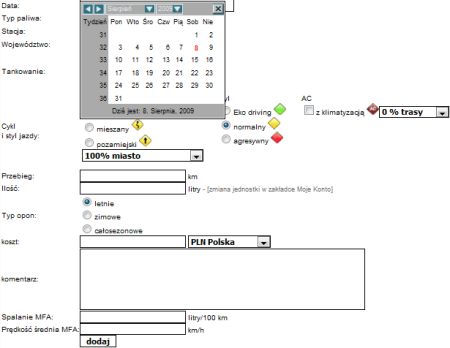
Data - definiujemy datę tankowania wybierając ją z kalendarza. Typ paliwa - w przypadku pojazdów zasilanych LPG może to byc także PB. Stacja - domyślnie wybrana jest stacja przypisana do konta użytkownika. W przypadku zmiany system pyta, czy przypisac nowo wybraną stacje do konta. Województwo - domyślnie wyświetla się województwo przypisane do danego konta. Tankowanie - wybór rodzaju tankowania. Od tego wyboru zależy sposób obliczania spalania. Szczegóły: kiedy liczymy spalanie. Cykl i styl jazdy - szczegóły z możliwością określenia, w jakiej części jazda odbywała się z włączoną klimatyzacją. Przebieg pojazdu podczas tankowania. Ilość zatankowanego paliwa w wybranej jednostce. Typ opon - rodzaj opon, na któych porusza się pojazd w momencie tankowania. Domyślnie są to opony przypisane do pojazdu. Koszt - kwota, jaką należało zapłacić za tankowanie. Komentarz - możliwość dodania własnej notatki dotyczącej danego tankowania. Jeśli pojazd posiada komputer pokładowy, wypełniamy pola Spalanie MFA i Prędkość średnia MFA podając aktualne wskazania.
Po kliknięciu dodaj następuje weryfikacja wprowadzanych danych. Jeśli występują podejrzenia błędu, np. podano bardzo duży przebieg w porównaniu z ostanim tankowaniem albo średnia jest niska - system każe potwierdzić poprawność wprowadzonych danych. Nie jest możliwe wprowadzenie tankowania z przebiegiem bądź datą wcześniejszą od ostaniej zanotowanej.
Gdy weryfikacja zakończyła się powodzeniem, notka o tankowaniu zostanie dodana do listy. W dodanej notce można zmienić cykl i styl jazdy, procent użycia klimatyzacji, wskazania komputera pokłądowego, komentarz, typ opon, rodzaj paliwa, stację, województwo oraz koszt tankowania. Pozostale parametry, jak przebieg i ilość zatankowanego paliwa są niezmienne. Trzeba pamietać, że można usunąć tylko ostatnią notkę.
Możliwy jest również import tankowań z pliku CSV - patrz: import z CSV
Po dodaniu wpisu możliwe jest sprawdzenie średniego spalania na wykresie (przy spełnionych warunkach opisanych w punkcie kiedy liczymy spalanie) oraz obejrzenie wykresu cen tankowanego paliwa.
Możemy również zmienić ilość wyświetlanych rekordów na stronie, a także obliczyć spalanie z wybranych notek (służy do tego pierwsza kolumna)
dodanie innych kosztów

Po kliknięcu ikony oleju możliwe jest definiowanie innych wydatków zwiazanych z pojazdem, podąjac datę wydatku, jego typ, przebieg pojazdu podczas wydatku, koszt oraz notkę. Niektóre typy wydatków wpływaja na ustawienie powiadomienia, a przy dodaniu pokazuje się dodatkowa informacja (np. przy badaniu technicznym)
powiadomienia

W serwisie jest możliwość definiowania 5 przypomnień powiązanych bezpośrednio z wydatkami. Można ustawić, co jaki czas przypomnienie ma występować, lub co jaki przebieg. Definiuje się także, ile dni wcześniej oraz ile km wcześniej przypomnienie ma zostać wysłane. W przypadku korzystania z usługo SMS, przypomnienia po przebiegu wysyłane są SMS'em po zapisaniu tankowania, które ten przebieg przekroczyło. Dodatkowo istnieje możliwosc zdefiniowania 3 własnych przypomnień o żądanej treści
zestawienie

Zestawienie jest zbiorem wydatków na paliwo oraz innych kosztów, zawierającym wizualziację procentowego ich udziału oraz wykresy tych kosztów w czasie. Dodatkowo można wybrać interesujący nas przedział czasowy oraz typ wydatku. Można skorzystać z opcji wydruku wszystkich tych informacji. W celu wyświetlenia zestawienia, należy kliknąć ikonę samochodu
obliczanie innych kosztów
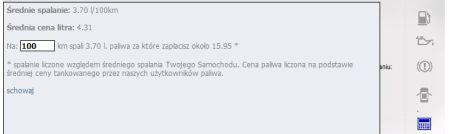
Kalkulator, który pojawia się po kilku tankowaniach oblicza, ile wydamy na paliwo, biorąc pod uwagę bieżącą średnią cenę tego paliwa oraz spalanie średnie pojazdu. Cena wyliczana jest ze średniej ceny litra paliwa zanotowanej przez naszych użytkowników.
kiedy liczymy spalanie
Średnia spalania Twojego pojazdu będzie liczona od momentu drugiego zatankowania. Jeśli nie tankujesz do pełna, średnia ta na początku może znacznie odbiegać od rzeczywistego spalania, jednak z kolejnymi kilometrami przebytymi z motonotes.pl, będzie ona coraz bardziej dokładna. Pamiętaj jednak, że dopiero drugie pełne tankowanie wyliczy realną średnią spalania. Gdy tankujesz dwa typy paliw (LPG + PB) średnia jest liczona osobno dla obu typów wedle powyższych zasad.
import z CSV
Oprócz dodawania tankowań za pomocą formularza na stronie, można dokonać importu z pliku CSV.
CSV - Comma Separated Values jest specjalnie sformatowanym plikiem tekstowym. Każda linijka pliku zawiera dane dotyczące, w tym przypadku, tankowania. Dane oddzielone są średnikami.
Format pliku CSV:
Data;Przebieg;Ilość paliwa;Koszt;Waluta;Typ notki
- Data - w formacie RRRR-MM-DD
- Przebieg - w milach lub kilometrach, w zależności od jednostki, która jest ustawiona w systemie dla danego pojazdu
- Ilość paliwa - litry lub galony, zależnie od ustawień w systemie
- Koszt - ile zapłacono za paliwo podczas tankowania.
- Waluta - należy wpisać jedną z dostępnych: CZK Czechy, DKK Dania, EEK Estonia, EUR Euro, JPY Japonia, CAD Kanada, NOK Norwegia, PLN Polska, CHF Szwajcaria, SEK Szwecja, USD USA, GBP W.Brytania, HUF Węgry
- Typ notki - do wyboru:
- t1 lub 3 - tankowanie pierwsze
- tn lub 2 - tankowanie niepełne
- ta lub 1 - tankowanie pełne ????
- tx lub 0 - tankowane nie brane pod uwagę przy liczeniu średniego spalania
Dodatkowo można dodać:
- Opony:
- C lub 3 - całosezonowe
- Z lub 2 - zimowe
- L lub 1 - letnie
- Styl jazdy/typ drogi:
- M lub 4 - mieszany
- P lub 2 pozamiejski
- każdy inny - mieszany
Przykładowy wpis w pliku CSV: 2008.12.02;137132;50;175;PLN;t1
Plik CSV służy do importu większej ilości danych. W serwisie motonotes.pl można zaimportować plik zawierający maksymalnie 10 wpisów.
W formularzu importu pliku należy wybrać, którym ze znaków: ; : # , oddzielone są wartości, wybrać plik i kliknąć dodaj w celu załadowania danych.
W naszym serwisie możesz również wyeksportować notki do formatu CSV. Linki znajdziesz w zakładkach "tankowania" i "koszty" na dole tych stron. Warunkiem pojawienia się linku jest posiadanie wpisów w tych zakładkach.
obserwowane

Jeśli interesują nas informacje o konkretnym pojeździe, możemy dodać pojazd do listy obserwowanych. Później mamy możliwość wygodnego dostępu do zapisanych tu pojazdów oraz przeszukiwania tej listy.
|
| |  | |
